Quando você cria uma macro pela primeira vez em uma pasta de trabalho, ela funciona apenas nessa pasta de trabalho. Mas e se você quiser usar a macro em outras pastas de trabalho? Para disponibilizar suas macros sempre que você abrir o Excel, você pode criá-las em uma pasta de trabalho chamada Personal.xlsb. Essa é uma pasta de trabalho oculta armazenada em seu computador, que é aberta em segundo plano sempre que você abre o Excel.
As ferramentas Macros e VBA podem ser encontradas na guia Desenvolvedor, que fica oculta por padrão, portanto, a primeira etapa é habilitá-la. Para saber mais, confira Mostrar a guia Desenvolvedor.
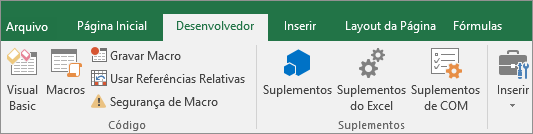
Em seguida, crie uma macro. Gravaremos uma macro que não faz nada, mas criaremos a pasta de trabalho macro pessoal.
Você pode saber mais sobre como criar macros no Início Rápido: Criar uma macro.
-
Acesse a guia Desenvolvedor e clique em Registrar Macro.

-
Na caixa de diálogo Macro de Registro , não se preocupe em inserir um nome para a macro na caixa Nome da Macro . Você pode aceitar o nome que o Excel oferece, como Macro1, já que essa é apenas uma macro temporária.
Quando você começar a criar macros por conta própria, você vai querer dar-lhes nomes descritivos, para que você saiba o que eles fazem.
-
Na caixa Macro da Loja , escolha Pasta de Trabalho de Macro Pessoal > OK. Essa é a etapa mais importante, pois se você ainda não tiver uma Pasta de Trabalho de Macro Pessoal, o Excel criará uma para você.
-
Clique em Desenvolvedor > Parar Gravação e o Excel terá criado seu worbook de Macro Pessoal.
-
Ao fechar a pasta de trabalho, você será solicitado a salvar a pasta de trabalho e a pasta de trabalho macro pessoal.
Para ver a macro que você criou:
-
Acesse Desenvolvedor > Visual Basic para iniciar o VBE (Editor do Visual Basic), que é onde suas macros são armazenadas.
-
Você pode encontrar sua pasta de trabalho macro pessoal no painel Project Explorer no lado esquerdo. Se você não vir, acesse Exibir > Project Explorer.
-
Clique duas vezes na pasta Projeto VBA (PERSONAL.xlsb) > Módulos > Módulo1 e encontrará a Macro1 vazia que você gravou. Você pode excluí-lo ou mantê-lo para adicionar código posteriormente.
Observação: Quando você grava uma macro em uma nova instância do Excel, o VBA criará automaticamente uma nova pasta módulo e incrementará seu número. Portanto, se você já tiver Módulo1 e Módulo2, o VBA criará o Module3. Você pode renomear Módulos na janela Propriedades abaixo do Project Explorer, para que eles reflitam melhor o que as macros dentro delas fazem.
Mover macros de um computador para outro
Seu arquivo Personal.xlsb é armazenado em uma pasta chamada XLSTART. Se você quiser compartilhar suas macros com outra pessoa, poderá copiá-la para a pasta XLSTART em outros computadores ou copiar algumas ou todas as suas macros para o arquivo Personal.xlsb em outros computadores. Você pode pesquisar POR XLSTART no Windows Explorer para localizá-lo.
Se você tiver uma ou apenas algumas macros que deseja compartilhar com outras pessoas, poderá enviar a pasta de trabalho que as contém. Você também pode disponibilizar a pasta de trabalho em uma unidade de rede compartilhada ou em uma biblioteca de SharePoint Services.
Para obter mais informações sobre como copiar uma macro de uma pasta de trabalho para outra, consulte Copiar um módulo de macro para outra pasta de trabalho.
Verifique se a guia Desenvolvedor está visível na faixa de opções. Por padrão, a guia Desenvolvedor não está visível, assim como o seguinte:
-
Vá para o Excel > Preferências... > barra de ferramentas & de faixa de opções.
-
Na categoria Personalizar a Faixa de Opções, na lista Guias Principais, selecione a caixa Desenvolvedor marcar e clique em Salvar.
Em seguida, crie uma macro. Gravaremos uma macro que não faz nada, mas criaremos a pasta de trabalho macro pessoal.
Você pode saber mais sobre como criar macros no Início Rápido: Criar uma macro.
-
Acesse a guia Desenvolvedor e clique em Registrar Macro.
-
Na caixa de diálogo Macro de Registro , não se preocupe em inserir um nome para a macro na caixa Nome da Macro . Você pode aceitar o nome que o Excel oferece, como Macro1, já que essa é apenas uma macro temporária.
Quando você começar a criar macros por conta própria, você vai querer dar-lhes nomes descritivos, para que você saiba o que eles fazem.
-
Na caixa Macro da Loja , escolha Pasta de Trabalho de Macro Pessoal > OK. Essa é a etapa mais importante, pois se você ainda não tiver uma Pasta de Trabalho de Macro Pessoal, o Excel criará uma para você.
-
Clique em Desenvolvedor > Parar Gravação e o Excel terá criado seu worbook de Macro Pessoal.
-
Ao fechar a pasta de trabalho, você será solicitado a salvar a pasta de trabalho e a pasta de trabalho macro pessoal.
Para ver a macro que você criou:
-
Clique em Desenvolvedor > Visual Basic para iniciar o Visual Basic Editor (VBE), que é onde suas macros são armazenadas.
-
Você pode encontrar sua pasta de trabalho macro pessoal no painel Project Explorer no lado esquerdo. Se você não vir, acesse Exibir > Project Explorer.
-
Clique duas vezes na pasta Projeto VBA (PERSONAL.xlsb) > Módulos > Módulo1 e encontrará a Macro1 vazia que você gravou. Você pode excluí-lo ou mantê-lo para adicionar código posteriormente.
Observação: Quando você grava uma macro em uma nova instância do Excel, o VBA criará automaticamente uma nova pasta módulo e incrementará seu número. Portanto, se você já tiver Módulo1 e Módulo2, o VBA criará o Module3. Você pode renomear Módulos na janela Propriedades abaixo do Project Explorer, para que eles reflitam melhor o que as macros dentro delas fazem.
Mover macros de um computador para outro
Seu arquivo Personal.xlsb é armazenado em uma pasta de inicialização do sistema. Se você quiser compartilhar suas macros com outra pessoa, poderá copiar Personal.xlsb para a pasta de inicialização em outros computadores ou copiar algumas ou todas as suas macros para o arquivo Personal.xlsb em outros computadores. No Localizador , selecione Ir, mantenha a tecla Opção e selecione Biblioteca. No painel Biblioteca , navegue até: Agrupar contêineres > xyz. Office (em que xyz seja uma cadeia de caracteres de texto, como "UBF8T346G9") > Conteúdo do Usuário > Inicialização > Excel. Cole seu arquivo Personal.xlsb na pasta Excel.
Se você tiver uma ou apenas algumas macros que deseja compartilhar com outras pessoas, poderá enviar a pasta de trabalho que as contém. Você também pode disponibilizar a pasta de trabalho em uma unidade de rede compartilhada ou em uma biblioteca de SharePoint Services.
Para obter mais informações sobre como copiar uma macro de uma pasta de trabalho para outra, consulte Copiar um módulo de macro para outra pasta de trabalho.
Precisa de mais ajuda?
Você pode sempre consultar um especialista na Excel Tech Community ou obter suporte nas Comunidades.










